小米游戏鼠标怎么实现鼠标宏编辑并控制灯光?
时间:2019-05-21 12:15:26 魔新豆网
小米鼠标是一款双模鼠标,想要控制灯光编辑宏,该怎么实现呢?下面我们就来看看详细的教程。
一、安装管理软件
1、打开官方软件支持,在官方产品介绍页打开,点击下载。
2、打开安装程序 。
3、点击【确认】安装即可。
二、设置灯光
1、双击桌面快捷方式打开程序,【注意用有线模式接入电脑】
2、点击【灯光键】
3、设定颜色及闪烁速度等
4、点击鼠标键设置
5、点击选择需要修改的鼠标键【基础的除外】
6、点击【按键宏】,点击【开始录制】
7、在键盘上顺次按下按键,会被记录。点击保存即设置成功
以上就是小米游戏鼠标控制灯光编辑宏的教程,希望大家喜欢,请继续关注生活。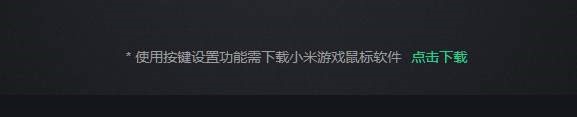
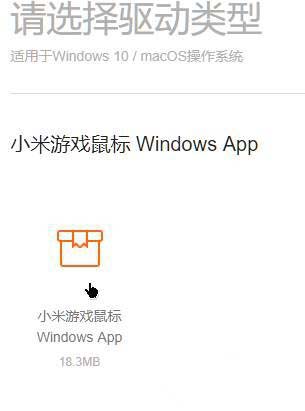
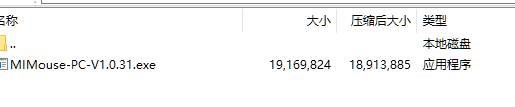
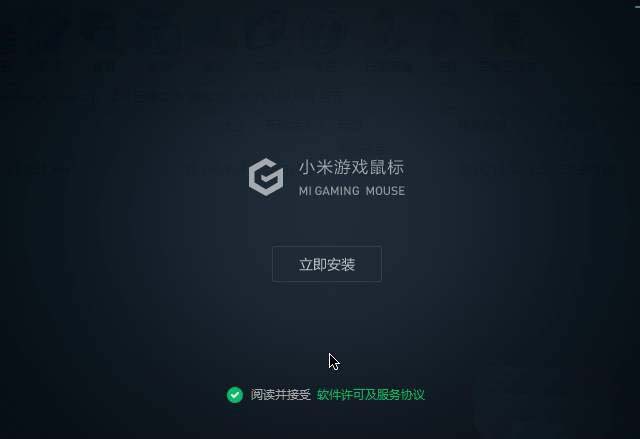

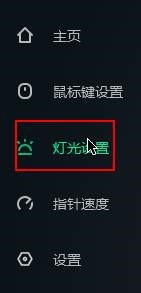
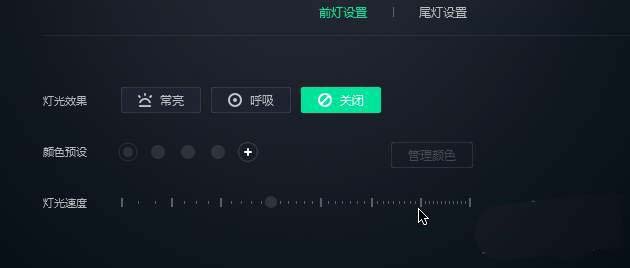
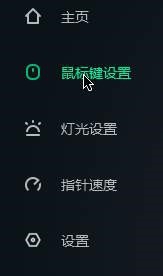

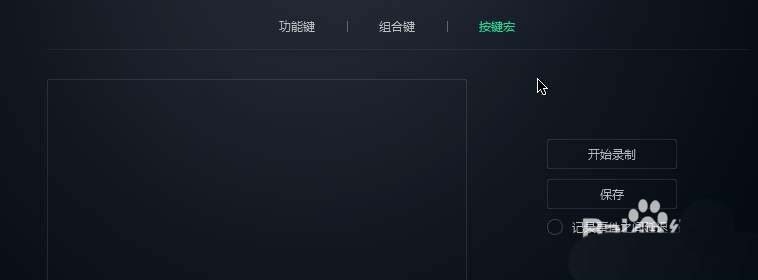
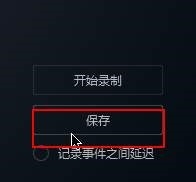
本文标签:
